如何去掉360日历整点报时提醒 360日历如何关闭整点报时功能
更新时间:2023-08-04 10:30:00作者:haoxt
如何去掉360日历整点报时提醒,在我们日常工作生活中,电脑已经成为了办公中不可或缺的工具之一,而360日历作为一款常用的日历应用,它的整点报时功能给用户的工作带来方便。有时候我们可能并不需要这种整点报时的提醒,甚至可能觉得它有些烦扰。如何去掉360日历的整点报时功能呢?今天我们就来一起了解一下。
360日历如何关闭整点报时功能:
方法一:
1、打开 360 日历应用程序。
2、在应用程序界面的右上角,点击齿轮形状的设置按钮,打开设置菜单。
3、在设置菜单中,找到并选择 “高级设置” 选项。
4、在高级设置页面中,找到 “报时” 标题下方的开关按钮。
5、将该开关按钮切换为关闭状态,以关闭报时功能。
方法二:
1、打开360安全卫士,点击【功能大全】。
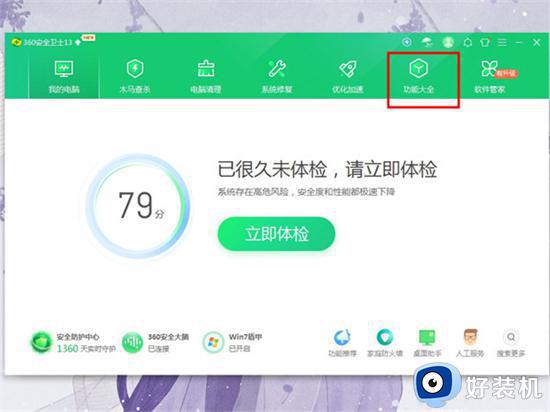
2、在“我的工具栏”点击已添加旁边的【管理】。
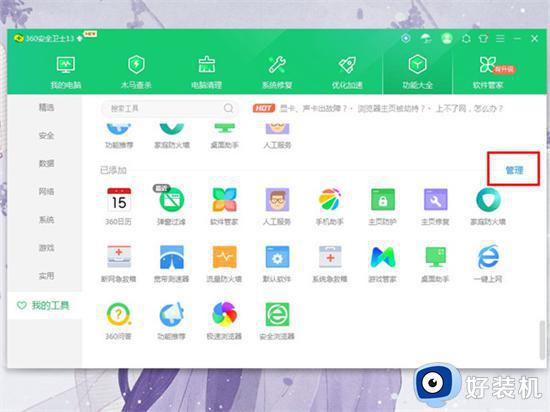
3、点击日历上的×即可。
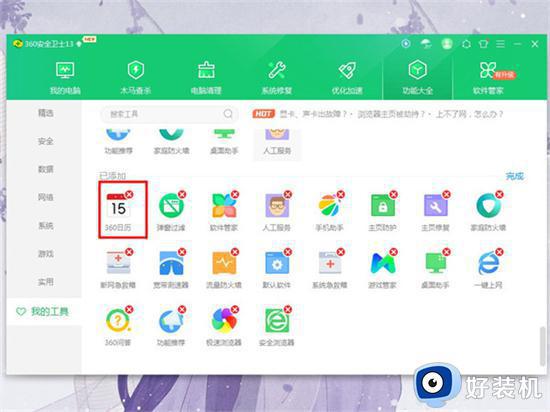
4、在右下角360日历上单击鼠标右键,点击设置360日历,选择不接收推送消息即可。
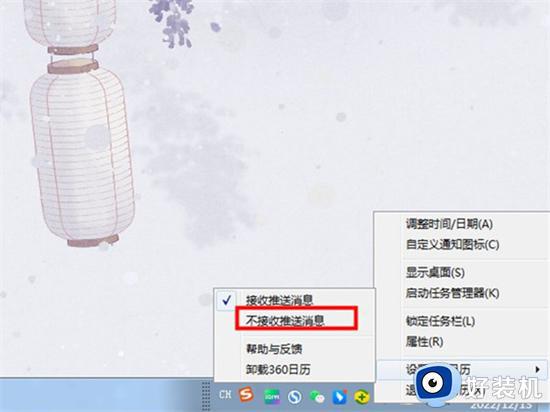
完成以上步骤后,你就成功关闭了360日历中的报时功能。请注意,不同版本的360日历可能有些许差异,但基本上都应该提供关闭报时功能的选项。如果无法找到相应的选项,请尝试在其他设置菜单或帮助文档中寻找相关信息。
以上是如何关闭360日历整点报时的全部内容,如果您需要把电脑上的360日历整点报时提醒功能取消掉,可以按照上面步骤进行解决,希望这些方法能够帮助到您。
如何去掉360日历整点报时提醒 360日历如何关闭整点报时功能相关教程
- 360日历在哪里关闭 360日历彻底关闭方法
- 360热点推荐怎么关闭 360热点新闻弹窗如何关闭
- 360浏览器如何关闭画报功能 360浏览器画报功能关闭方法
- 360画报怎么关闭壁纸自动换 360画报如何关闭壁纸背景
- 360日历怎么更改日期和时间 360日期更改日期和时间的方法
- qq邮箱日历提醒怎么取消 如何取消qq邮箱的日历提醒
- 360每日趣玩如何去掉 360每日趣玩如何删除
- 怎么关掉360每日趣玩 如何关闭360每日趣玩
- 360今日精选弹窗广告如何关闭 360今日精选弹窗怎么彻底删除
- 360热点资讯怎么关?360浏览器热点资讯的关闭教程
- 电脑无法播放mp4视频怎么办 电脑播放不了mp4格式视频如何解决
- 电脑文件如何彻底删除干净 电脑怎样彻底删除文件
- 电脑文件如何传到手机上面 怎么将电脑上的文件传到手机
- 电脑嗡嗡响声音很大怎么办 音箱电流声怎么消除嗡嗡声
- 电脑我的世界怎么下载?我的世界电脑版下载教程
- 电脑无法打开网页但是网络能用怎么回事 电脑有网但是打不开网页如何解决
电脑常见问题推荐
- 1 b660支持多少内存频率 b660主板支持内存频率多少
- 2 alt+tab不能直接切换怎么办 Alt+Tab不能正常切换窗口如何解决
- 3 vep格式用什么播放器 vep格式视频文件用什么软件打开
- 4 cad2022安装激活教程 cad2022如何安装并激活
- 5 电脑蓝屏无法正常启动怎么恢复?电脑蓝屏不能正常启动如何解决
- 6 nvidia geforce exerience出错怎么办 英伟达geforce experience错误代码如何解决
- 7 电脑为什么会自动安装一些垃圾软件 如何防止电脑自动安装流氓软件
- 8 creo3.0安装教程 creo3.0如何安装
- 9 cad左键选择不是矩形怎么办 CAD选择框不是矩形的解决方法
- 10 spooler服务自动关闭怎么办 Print Spooler服务总是自动停止如何处理
